Cum de a îmbunătăți comentariile WordPress implicite cu wpDiscuz
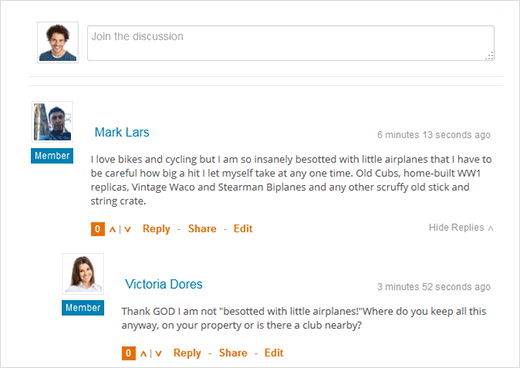
În majoritatea comentariilor despre teme WordPress și în secțiunea de comentarii sunt destul de plictisitoare. Îmbunătățirea interfeței poate spori angajamentul utilizatorului. În acest articol, vă vom arăta cum să îmbunătățiți comentariile WordPress implicite cu wpDiscuz.

De ce folosiți wpDiscuz?
Adesea utilizatorii consideră că sistemul de comentarii WordPress implicit pare a fi depășit, ceea ce este adevărat. De exemplu, utilizatorii nu pot vota comentariile, nu le pot partaja sau se pot abona la răspunsurile la comentarii.
Formatul formularului de comentariu este, de asemenea, partea cea mai ignorată în majoritatea temelor WordPress. Micile îmbunătățiri ale interfeței cu utilizatorul pot avea un impact uriaș asupra modului în care oamenii comentează site-ul dvs. Un formular web simplu nu este atrăgător și încurajator.
Acesta este motivul pentru care utilizatorii se mută în sistemele de comentare ale unor terțe părți, cum ar fi Disqus. Am încercat Disqus pe WPBeginner, dar am renunțat pentru că a scăzut angajamentul și comentariile totale - a se vedea Disqus review.
WPDiscuz oferă un alternativ la Disqus, JetPack și comentariile WordPress implicite. WPDicuz vă permite să aveți toate caracteristicile cele mai dorite în timp ce încă utilizați sistemul de comentarii nativ WordPress.
Cum se instalează wpDiscuz
Primul lucru pe care trebuie să-l faceți este să instalați și să activați pluginul wpDiscuz. La activare, trebuie să vizitați Comentarii »wpDiscuz Settings pentru a configura setările pluginului.

Pagina de setări este împărțită în secțiuni diferite. Opțiunile implicite ar trebui să funcționeze pentru majoritatea site-urilor web, dar le puteți revizui și le puteți schimba dacă aveți nevoie.
Plugin-ul poate afișa comentarii mai noi la fel cum apar. Cu toate acestea, această setare este dezactivată în mod prestabilit. Dacă folosiți o găzduire WordPress partajată, atunci ar trebui să o păstrați așa. Pluginul poate totuși să caute automat și să aducă comentarii mai noi la intervale regulate de timp.
După ce ați terminat, faceți clic pe butonul Salvați modificările pentru a vă stoca setările.
Schimbarea mesajelor Plugin
WpDiscuz vă permite de asemenea să modificați textul afișat pentru interfața cu comentarii. Pur și simplu faceți clic pe Comentarii »Fraze WpDiscuz pentru a le edita.

Această caracteristică este utilă în special dacă doriți să modificați orice text implicit afișat de plugin. Puteți, de asemenea, să o utilizați pentru a traduce interfața formularului de comentarii într-o altă limbă.
Asta e tot, sperăm că acest articol v-a ajutat să adăugați o experiență mai bună de comentare pe site-ul dvs. WordPress. Ați putea dori, de asemenea, să verificați lista noastră de 12 sfaturi vitale pentru a combate spamul de comentarii în WordPress.
Dacă v-ați plăcut acest articol, vă rugăm să vă abonați la tutorialele video YouTube pentru canalul YouTube pentru WordPress. Ne puteți găsi pe Twitter și pe Facebook.


